Windows Updates kunnen mislukken als Snel opstarten is ingeschakeld
Snel opstarten(Fast Startup) op Windows 10 helpt u, zoals de naam al doet vermoeden, uw computer snel weer op te starten nadat u hem opnieuw hebt opgestart. Een kenmerk van de functie Snel opstarten(Fast Startup) is dat het mogelijk kan voorkomen dat bepaalde updates op uw Windows 10 -systeem worden geïnstalleerd. In dit artikel zullen we bespreken hoe de functie Snel opstarten(Fast Startup) precies een rol kan spelen bij het stoppen van Windows Updates en wat u eraan kunt doen.
Windows-updates mislukken? Schakel snel opstarten uit - Of(Fast Startup – Or) gebruik de knop Opnieuw opstarten(Restart) !
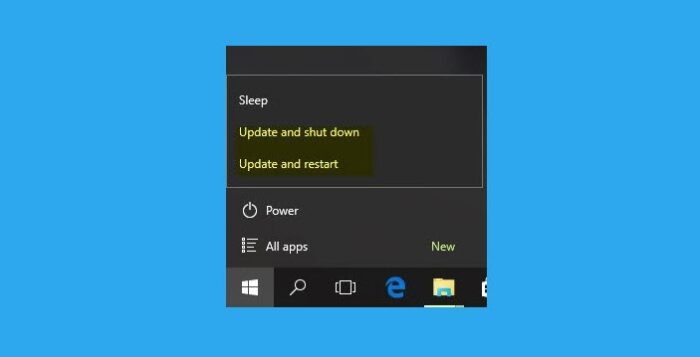
Snel opstarten(Fast Startup) in Windows 10 is bedoeld om gebruikers te helpen de tijd te besparen die ze besteden aan het instellen van hun computers na het afsluiten. Om minder tijd te kosten om uw pc opnieuw op te starten, zet Fast Startup hem in een (Fast Startup)slaapstand in plaats van hem volledig af te sluiten. Deze functie is standaard op computers die de functie hebben om in de slaapstand te gaan.
Als u Snel opstarten(Fast Startup) hebt ingeschakeld, worden elke keer dat u uw pc afsluit, enkele systeembestanden tijdelijk ondersteund door Snel opstarten(Fast Startup) in het geheugen. Deze opgeslagen bestanden worden vervolgens opnieuw geladen zodra u uw computer weer aanzet, waardoor u tijd bespaart tijdens het opstarten. De werking van de Fast Startup -functie kan worden gezien als een combinatie van zowel de slaapstand als een volledige afsluiting.
De problemen beginnen zich voor te doen in het geval van die Windows Updates waarvoor u(require you to restart) uw computer opnieuw moet opstarten om te voltooien.
Natuurlijk zal het werken met uw Fast Startup te allen tijde uw computer op geen enkele manier schaden, aangezien het een ingebouwd Windows 10 - hulpprogramma is, maar het kan de bekwaamheid van uw systeem belemmeren door niet toe te staan dat de nodige updates plaatsvinden voor het geval u de optie Afsluiten(Shutdown) kiest .
Windows Updates worden mogelijk niet op uw systeem geïnstalleerd nadat u uw computer hebt uitgeschakeld. Dit probleem treedt op wanneer de functie Snel opstarten(Fast Startup) is ingeschakeld. Dit gedrag treedt niet op wanneer u uw computer opnieuw opstart.
Volgens Microsoft vereisen bepaalde Windows Updates dat u lopende bewerkingen verwerkt. Deze lopende bewerkingen vinden mogelijk ook niet plaats zolang u de functie Snel opstarten(Fast Startup) op uw computer hebt ingeschakeld en u de optie Afsluiten(Shutdown) selecteert .
Daarom wordt het door Microsoft aanbevolen voor gebruikers om updates te installeren (wat ze niet kunnen vanwege Fast Startup ) met behulp van de optie Opnieuw opstarten(Restart) in het WinX Power Menu .
Er moet ook worden opgemerkt dat de functie Snel opstarten(Fast Startup) de voltooiing van bepaalde updates kan vertragen. Dit is het meest aangetroffen in omgevingen die worden beheerd met Microsoft Endpoint Manager Configuration Manager ( MEMCM ) - maar dit is opgelost in Windows 10 21H1.
Gerelateerd(Related) : Controleer of de laatste keer opstarten van Windows 10 was van Snel opstarten, Volledig afsluiten of Slaapstand .
Hoe Snel opstarten(Fast Startup) uitschakelen in Windows 10 ?
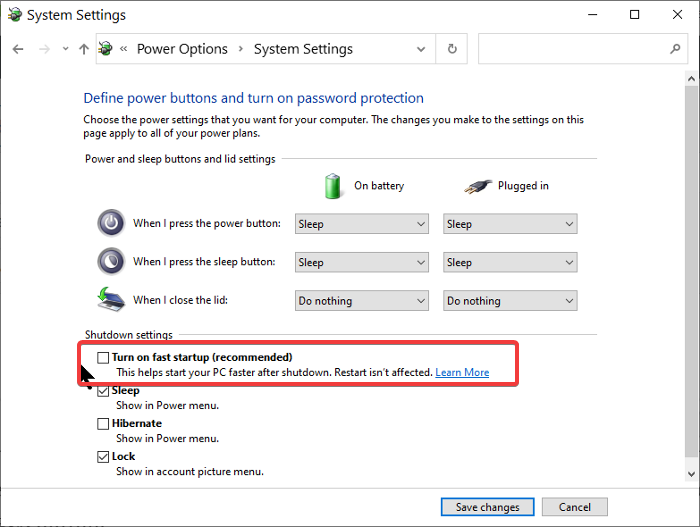
Als u zich nog steeds zorgen maakt dat deze functie op de een of andere manier de prestaties van uw pc kan belemmeren, kunt u Snel opstarten(disable Fast Startup) op uw computer uitschakelen. Hier is hoe dat kan:
- Open het Configuratiescherm(Control Panel) op uw computer en selecteer om opties te bekijken met 'Grote pictogrammen'.
- Zoek in het doolhof van opties en klik op 'Power options'.
- Klik in de opties aan uw linkerkant op ' Kies(Choose) wat de aan / uit-knop doet.
- Hier ziet u een optie met de tekst ' Snel opstarten inschakelen' aangevinkt en grijs weergegeven, dwz dat deze niet kan worden gewijzigd .(Turn)
- Om de instelling uit te schakelen, klikt u op Instellingen(Change) wijzigen die momenteel niet beschikbaar zijn.
- Hiermee worden die grijze instellingen ingeschakeld.
- Schakel(Un-check) de optie Snel opstarten(Fast Startup) uit en verlaat het Configuratiescherm(Control Panel) .
We hopen dat u hebt geleerd hoe snel opstarten uw (Fast Startup)Windows - updates kan beïnvloeden en wat u kunt doen om dat te voorkomen. Als u besluit om Snel opstarten(Fast Startup) uit te schakelen om de problemen met Windows Update(Windows Update problems) en het installatieproces te vergemakkelijken en u wilt het op een andere manier gebruiken, kunt u een vergelijkbaar stappenplan volgen om het weer in te schakelen.
Gerelateerd(Related) : Forceer Windows 10 om altijd op te starten met Fast Startup of Hybrid Boot .
Related posts
Beveiligingen voor functie-updates uitschakelen op Windows 10
Wat is het activeringspakket in Windows 10
Fix Windows Update-fout 0x80070422 op Windows 10
Fix Windows Update-fout 0x8e5e03fa op Windows 10
We hebben problemen met het opnieuw opstarten om de installatie te voltooien 0x8024a11a 0x8024a112
Fix Windows upgrade foutcodes 0XC190010d & 0XC190010a
Nieuwe functies in Windows 10 versie 20H2 Update oktober 2020
Best practices om de installatietijden van Windows Update te verbeteren
Fix Windows Update Error 0x800f0989 op Windows 11/10
Wat is Microsoft Patch Tuesday? Patch dinsdag schema
Fix Windows Update-fout 0x80240439 op Windows 10
Windows 10 Update beheren of stoppen met WAU Manager
Wat is Windows Update Medic Service (WaaSMedicSVC.exe)?
Kan niet inloggen op Windows 11/10 na update
Fix Windows Update-fout 0x80070005
Windows Update Client kan niet worden gedetecteerd met fout 0x8024001f
We konden geen verbinding maken met de updateservice in Windows 11/10
Fix Windows 10 Update-fout 0x800703F1
Windows 11/10 traag na update
Moet ik optionele kwaliteitsupdates installeren in Windows 11/10?
